Kết nối Internet qua Wi-Fi là nhu cầu thiết yếu đối với người dùng laptop. Tuy nhiên, đôi khi bạn có thể gặp phải tình trạng khó chịu: không nhập được mật khẩu wifi trên laptop, dù bàn phím vẫn hoạt động bình thường. Vấn đề này có thể xuất phát từ nhiều nguyên nhân khác nhau, gây cản trở công việc và giải trí của bạn. Thay vì bối rối hay phải tìm kiếm sự trợ giúp từ người khác, bài viết này sẽ cung cấp cho bạn cái nhìn tổng quan về nguyên nhân và các bước khắc phục chi tiết, giúp bạn tự tin xử lý vấn đề này một cách nhanh chóng.
Nguyên nhân phổ biến khiến Laptop không nhập được mật khẩu Wifi
Việc laptop không cho phép nhập mật khẩu Wi-Fi có thể là dấu hiệu của một số trục trặc kỹ thuật, từ những vấn đề đơn giản đến phức tạp hơn. Hiểu rõ nguyên nhân sẽ giúp bạn xác định đúng hướng khắc phục.
Lỗi file hệ thống quan trọng: ctfmon.exe
Một trong những nguyên nhân phổ biến là do hệ thống thiếu hoặc gặp lỗi với các file hệ thống quan trọng, điển hình là ctfmon.exe. File này chịu trách nhiệm quản lý Language Bar (thanh ngôn ngữ) và Text Input Processor (bộ xử lý nhập liệu), bao gồm cả các bộ gõ tiếng Việt, tiếng Anh và các ngôn ngữ khác trên Windows. Nếu file này bị lỗi hoặc không chạy, bạn có thể không gõ được bất kỳ ký tự nào vào ô nhập mật khẩu, hoặc thậm chí các ô nhập liệu khác trên hệ thống.
Nhầm lẫn giữa mật khẩu và mã PIN Wi-Fi
Đây là một sai lầm khá thường gặp, đặc biệt khi kết nối lần đầu hoặc với các mạng Wi-Fi công cộng, mạng khách sạn. Một số mạng Wi-Fi yêu cầu nhập mã PIN (thường nằm dưới đáy router) thay vì mật khẩu thông thường. Nếu bạn cố gắng nhập mật khẩu vào ô yêu cầu mã PIN hoặc ngược lại, bạn sẽ không thể kết nối.
Sử dụng sai bộ gõ hoặc ngôn ngữ bàn phím
Bộ gõ tiếng Việt (như Unikey, EVKey) hoặc cài đặt ngôn ngữ bàn phím không chính xác có thể khiến các ký tự bạn gõ ra không giống với mật khẩu thực tế. Ví dụ, gõ “a” lại ra “á”, hoặc các ký tự đặc biệt bị sai lệch. Điều này dẫn đến việc nhập sai mật khẩu một cách không chủ ý.
Driver card mạng lỗi thời hoặc xung đột
Driver (trình điều khiển) của card mạng Wi-Fi đóng vai trò cầu nối giữa phần cứng Wi-Fi và hệ điều hành. Nếu driver bị cũ, hỏng hoặc xung đột với phần mềm khác, nó có thể gây ra nhiều vấn đề kết nối, bao gồm cả lỗi không hiển thị hoặc không cho phép nhập mật khẩu. Các dấu hiệu nhận biết có thể là kết nối chập chờn, tốc độ chậm, hoặc xuất hiện thông báo lỗi liên quan đến card mạng trong Device Manager.
Xung đột với các chương trình hoặc cài đặt bảo mật
Một số phần mềm diệt virus, tường lửa hoặc các chương đặt cấu hình mạng có thể gây xung đột với tiến trình kết nối Wi-Fi của Windows, dẫn đến việc bạn không thể nhập mật khẩu. Các vấn đề bảo mật tiềm ẩn trên hệ thống cũng có thể ảnh hưởng đến khả năng nhập liệu trong các cửa sổ hệ thống như cửa sổ nhập mật khẩu Wi-Fi.
Hướng dẫn chi tiết khắc phục lỗi không nhập được mật khẩu Wifi
Dưới đây là các bước khắc phục cụ thể mà bạn có thể áp dụng khi gặp phải lỗi không nhập được mật khẩu Wi-Fi trên laptop của mình. Các hướng dẫn này được thực hiện trên môi trường Windows phổ biến và có thể áp dụng cho hầu hết các dòng laptop hiện nay.
Khắc phục nhanh bằng chạy file ctfmon.exe
Nếu nghi ngờ lỗi do file ctfmon.exe, bạn có thể thử chạy lại file này theo các bước đơn giản sau:
Bước 1: Nhấn tổ hợp phím Windows + R để mở hộp thoại RUN.
Bước 2: Gõ hoặc sao chép chính xác đường dẫn sau vào ô Open: "C:WindowsSystem32ctfmon.exe" (bao gồm cả dấu ngoặc kép).
Bước 3: Nhấn Enter hoặc click OK.
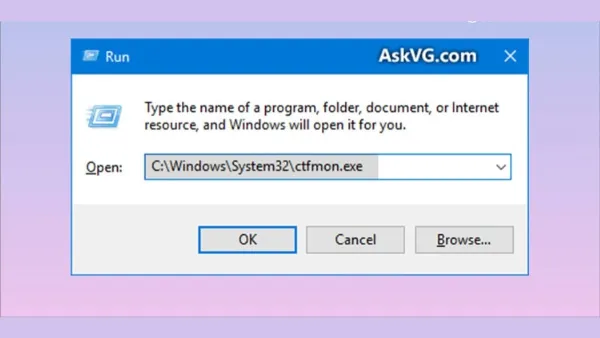 Khắc phục nhanh bằng chạy file ctfmon.exe
Khắc phục nhanh bằng chạy file ctfmon.exe
Sau khi chạy, hãy thử lại việc nhập mật khẩu Wi-Fi. File ctfmon.exe sẽ được khởi động lại, giúp khôi phục chức năng nhập liệu bàn phím cho các ứng dụng hệ thống như màn hình khóa hay cửa sổ kết nối mạng.
Thêm ctfmon.exe vào khởi động cùng Windows
Để đảm bảo ctfmon.exe luôn chạy khi máy tính khởi động, ngăn ngừa lỗi lặp lại, bạn có thể thêm nó vào danh sách các chương trình khởi động cùng hệ thống thông qua Registry Editor.
Bước 1: Mở hộp thoại RUN (Windows + R), gõ regedit và nhấn Enter để mở Registry Editor.
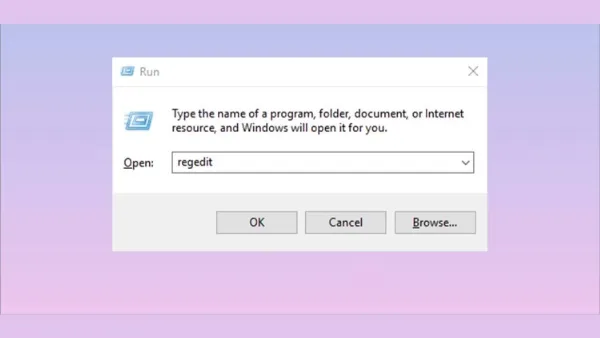 Mở ứng dụng Registry Editor
Mở ứng dụng Registry Editor
Bước 2: Điều hướng đến đường dẫn sau trong cửa sổ Registry Editor: HKEY_LOCAL_MACHINESOFTWAREMicrosoftWindowsCurrentVersionRun.
Bước 3: Tại khung bên phải cửa sổ, chuột phải vào khoảng trống bất kỳ, chọn New > String Value.
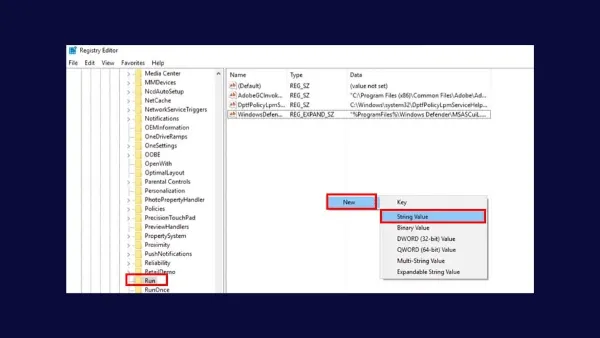 Tạo giá trị String Value mới trong Registry Editor
Tạo giá trị String Value mới trong Registry Editor
Bước 4: Đặt tên cho giá trị mới này là ctfmon.
Bước 5: Click đúp chuột vào giá trị ctfmon vừa tạo. Trong ô Value data, nhập đường dẫn "C:WindowsSystem32ctfmon.exe" (bao gồm cả dấu ngoặc kép). Nhấn OK.
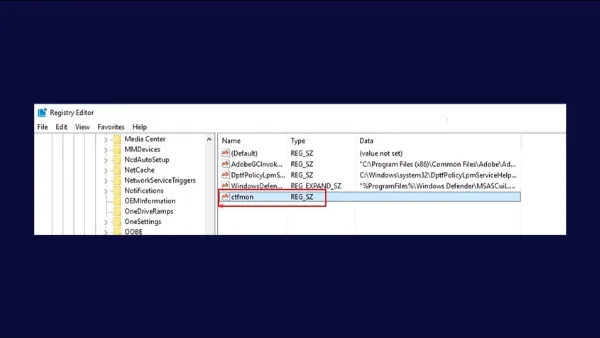 Đặt tên và giá trị cho String Value "ctfmon"
Đặt tên và giá trị cho String Value "ctfmon"
Bước 6: Đóng Registry Editor và khởi động lại laptop để áp dụng thay đổi. Lần tới, ctfmon.exe sẽ tự động chạy khi Windows khởi động.
Sửa lỗi không hiện ô nhập mật khẩu Wifi
Nếu vấn đề là ô nhập mật khẩu Wi-Fi không xuất hiện, có thể dịch vụ mạng liên quan đang bị tạm dừng hoặc cấu hình sai. Hãy kiểm tra và khởi động lại dịch vụ “Network Setup Service”.
Bước 1: Gõ Services vào thanh tìm kiếm của Windows và mở ứng dụng Services.
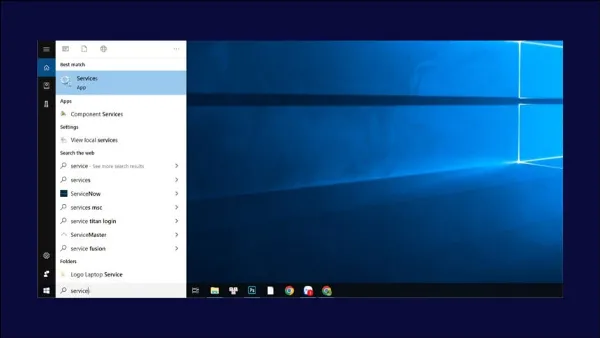 Tìm kiếm và mở ứng dụng Services trên Windows
Tìm kiếm và mở ứng dụng Services trên Windows
Bước 2: Tìm trong danh sách dịch vụ mục Network Setup Service. Click đúp vào dịch vụ này để mở cửa sổ Properties.
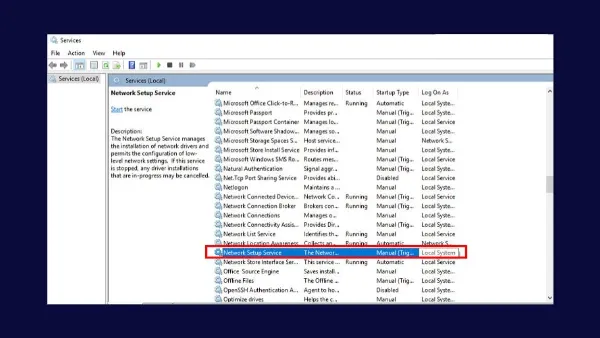 Tìm và mở dịch vụ Network Setup Service
Tìm và mở dịch vụ Network Setup Service
Bước 3: Trong tab General, tại mục Startup type, chọn Automatic. Nếu dịch vụ đang dừng, nhấn nút Start để chạy.
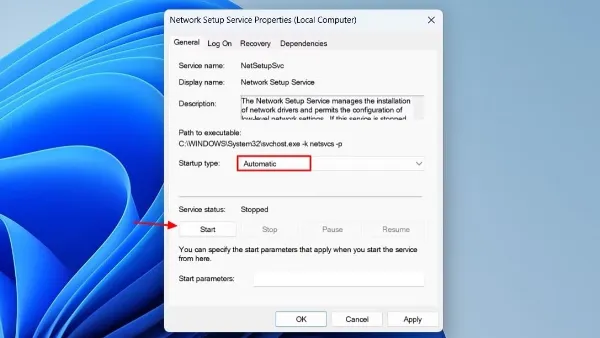 Thiết lập Startup type là Automatic và Start dịch vụ
Thiết lập Startup type là Automatic và Start dịch vụ
Bước 4: Chuyển sang tab Recovery. Tại mục First failure, chọn Restart the Service (Khởi động lại dịch vụ). Điều này đảm bảo nếu dịch vụ gặp lỗi, nó sẽ tự động được khởi động lại. Nhấn Apply rồi OK.
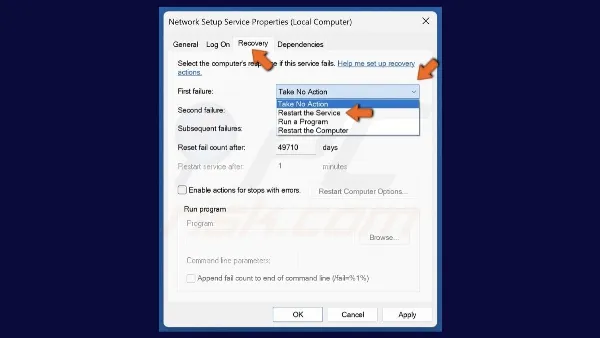 Thiết lập tùy chọn Restart the Service trong tab Recovery
Thiết lập tùy chọn Restart the Service trong tab Recovery
Bước 5: Khởi động lại laptop. Kiểm tra xem ô nhập mật khẩu Wi-Fi đã hiển thị bình thường chưa.
Nhập mật khẩu bằng tùy chọn “Connect using a security key instead”
Trong một số trường hợp, thay vì ô nhập mật khẩu thông thường, bạn có thể thấy yêu cầu “Connect using a security key instead”. Đừng bối rối, “security key” ở đây thường chính là mật khẩu Wi-Fi của bạn.
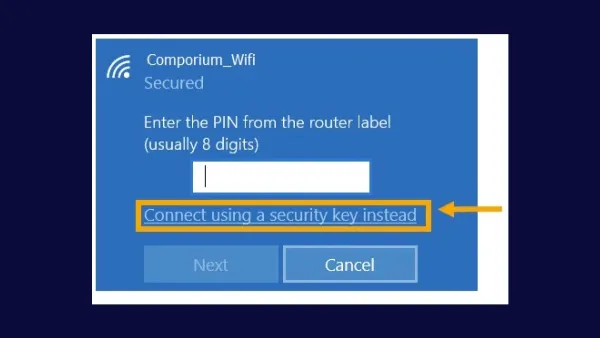 Nhập mật khẩu vào ô "Connect using a security key instead"
Nhập mật khẩu vào ô "Connect using a security key instead"
Hãy nhập chính xác mật khẩu Wi-Fi của bạn vào ô trống được cung cấp dưới dòng chữ này và thử kết nối. Đây có thể là một cách hiển thị khác của Windows hoặc yêu cầu bảo mật đặc biệt của mạng Wi-Fi đó.
Các giải pháp bổ sung khác
Nếu các phương pháp trên chưa giải quyết được vấn đề, hãy thử các bước kiểm tra cơ bản và nâng cao sau:
- Đảm bảo Wi-Fi đã được bật: Kiểm tra biểu tượng Wi-Fi trên thanh taskbar. Nếu nó tắt hoặc có dấu X, hãy kiểm tra công tắc Wi-Fi vật lý trên laptop (nếu có) hoặc nhấn tổ hợp phím chức năng để bật/tắt Wi-Fi. Các phím tắt thường là
Fnkết hợp với một trong các phímF1-F12(ví dụ: DellFn+F2, HPFn+F12, AsusFn+F2, AcerFn+F3). Tra cứu hướng dẫn sử dụng laptop của bạn để biết chính xác. - Kiểm tra lại mật khẩu Wi-Fi: Gõ mật khẩu vào một trình soạn thảo văn bản (như Notepad) trước khi sao chép và dán vào ô nhập mật khẩu Wi-Fi để đảm bảo bạn đã gõ đúng, phân biệt chữ hoa/thường và ký tự đặc biệt.
- Chuyển ngôn ngữ bàn phím sang tiếng Anh: Đảm bảo bộ gõ tiếng Việt đã được tắt hoặc chuyển sang chế độ tiếng Anh (ENG) để tránh sai sót ký tự khi gõ mật khẩu.
- Khởi động lại Laptop và Router Wi-Fi: Đây là giải pháp đơn giản nhưng hiệu quả, giúp reset các kết nối và tiến trình có thể bị kẹt. Tắt hoàn toàn laptop và rút nguồn router Wi-Fi trong khoảng 1-2 phút rồi cắm lại và bật lên.
- Cập nhật Driver Card Mạng: Driver lỗi thời có thể gây ra nhiều vấn đề. Truy cập trang web hỗ trợ của nhà sản xuất laptop hoặc card mạng (Intel, Realtek, Broadcom…) để tải về phiên bản driver mới nhất cho dòng máy và hệ điều hành của bạn. Cài đặt driver mới và khởi động lại máy.
- Reset Network Settings: Windows 10/11 có tùy chọn reset toàn bộ cài đặt mạng về trạng thái ban đầu. Việc này sẽ cài đặt lại card mạng, loại bỏ các cấu hình Wi-Fi đã lưu và các thành phần mạng khác. Bạn có thể tìm thấy tùy chọn này trong
Settings>Network & internet>Advanced network settings>Network reset. Lưu ý rằng bạn sẽ phải kết nối lại với tất cả các mạng Wi-Fi và nhập lại mật khẩu sau khi reset.
Các câu hỏi thường gặp về kết nối Wifi trên Laptop
Dưới đây là giải đáp cho một số câu hỏi liên quan thường gặp khi sử dụng Wi-Fi trên laptop.
Làm sao để kiểm tra tốc độ wifi trên laptop?
Bạn có thể dễ dàng kiểm tra tốc độ kết nối Wi-Fi của laptop bằng nhiều cách:
- Sử dụng các trang web kiểm tra tốc độ trực tuyến phổ biến như
speedtest.net,fast.com. - Sử dụng ứng dụng kiểm tra tốc độ có sẵn hoặc tải về từ Microsoft Store.
- Đối với người dùng nâng cao, bạn có thể sử dụng các lệnh mạng trong Command Prompt như
ping(kiểm tra độ trễ) vàtracert(kiểm tra đường đi gói tin).
Tại sao laptop thường xuyên bị mất kết nối wifi?
Tình trạng laptop bị ngắt kết nối Wi-Fi liên tục có thể do nhiều yếu tố:
- Khoảng cách hoặc vật cản: Khoảng cách từ laptop đến router quá xa hoặc có nhiều tường, vật cản lớn (như tường bê tông, kim loại) làm suy yếu tín hiệu Wi-Fi.
- Nhiễu sóng: Sóng Wi-Fi có thể bị nhiễu bởi các thiết bị điện tử khác (lò vi sóng, điện thoại không dây) hoặc từ các mạng Wi-Fi hàng xóm trên cùng kênh tần số.
- Quá tải Router: Router phải xử lý quá nhiều thiết bị kết nối cùng lúc hoặc đang hoạt động quá công suất.
- Driver Card Mạng lỗi/cũ: Như đã nêu ở trên, driver không ổn định có thể gây ngắt kết nối.
- Cài đặt tiết kiệm pin: Chế độ tiết kiệm pin trên laptop đôi khi có thể làm giảm hiệu suất hoặc tắt card mạng Wi-Fi để tiết kiệm năng lượng.
- Lỗi firmware Router: Firmware của router cũ hoặc bị lỗi cũng có thể gây ra vấn đề kết nối.
Để khắc phục, hãy thử di chuyển lại gần router, kiểm tra các nguồn gây nhiễu, khởi động lại router, cập nhật driver card mạng, tắt chế độ tiết kiệm pin cho card mạng và xem xét cập nhật firmware cho router.
Để giải quyết vấn đề không nhập được mật khẩu Wi-Fi trên laptop, bạn có thể bắt đầu từ những bước đơn giản như kiểm tra lại mật khẩu, đảm bảo Wi-Fi đã bật và bộ gõ ngôn ngữ chính xác. Nếu các cách này chưa hiệu quả, hãy thử các giải pháp kỹ thuật sâu hơn như chạy lại hoặc thêm ctfmon.exe vào khởi động, sửa lỗi dịch vụ mạng, hoặc cập nhật driver card mạng. Kiên nhẫn thực hiện từng bước sẽ giúp bạn sớm khắc phục được sự cố và duy trì kết nối Internet ổn định cho công việc và học tập.
Xem thêm các bài viết liên quan:
- [Cách kiểm tra pin Laptop: Dung lượng, tình trạng và độ chai Pin](https://Dịch vụ in nhanh.vn/noi-dung/cach-kiem-tra-pin-laptop-dung-luong-tinh-trang-va-do-chai-pin)
- [Top phần mềm kiểm tra pin laptop miễn phí, hiệu quả nhất](https://Dịch vụ in nhanh.vn/noi-dung/top-9-phan-mem-kiem-tra-pin-laptop-mien-phi-hieu-qua-nhat)
- [Kiểm tra chai pin laptop Windows 11 cực đơn giản bạn nên biết](https://Dịch Vụ In Nhanh.vn/noi-dung/kiem-tra-chai-pin-laptop-windows-11-cuc-don-gian-ban-nen-biet)


